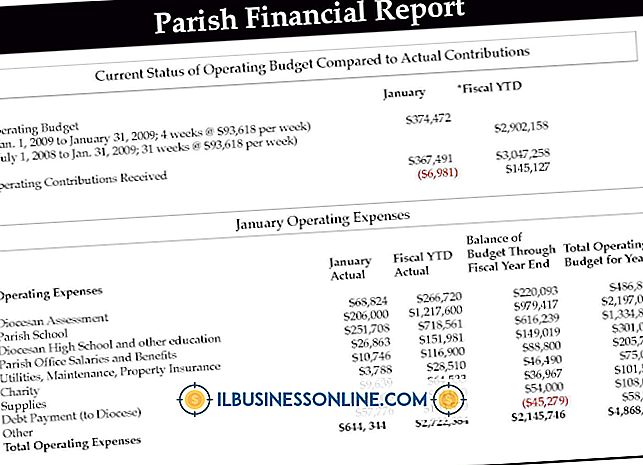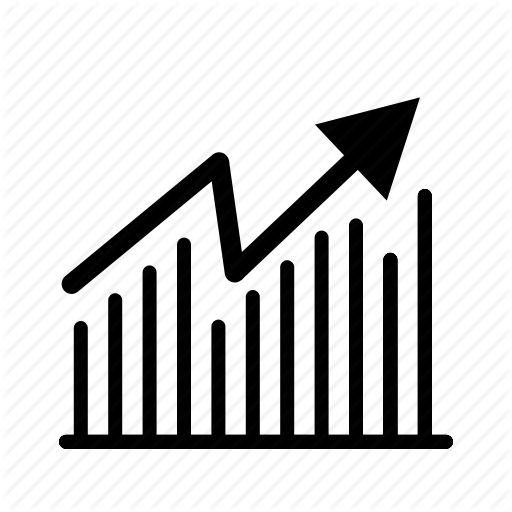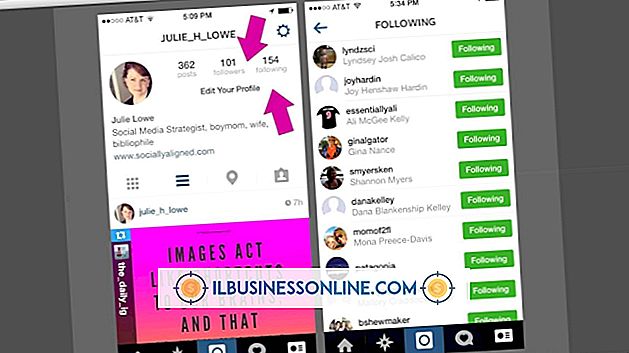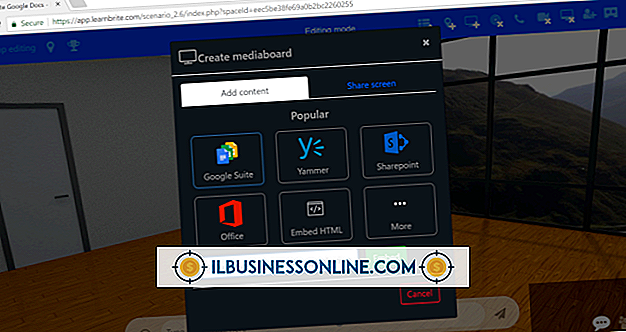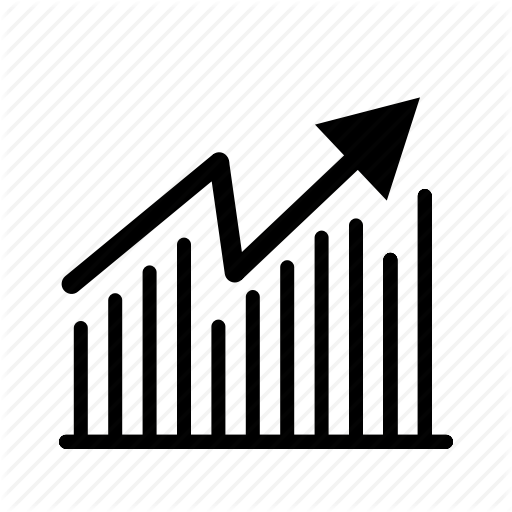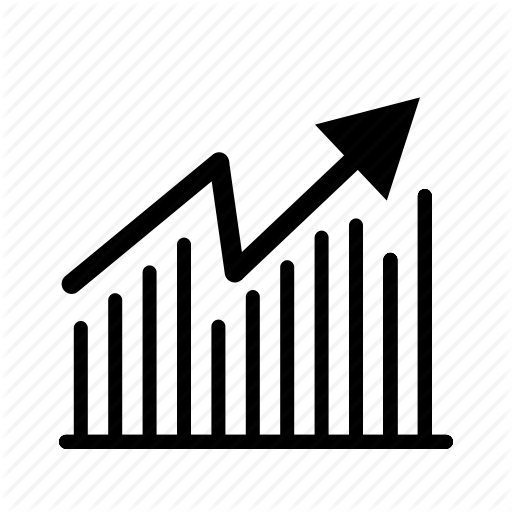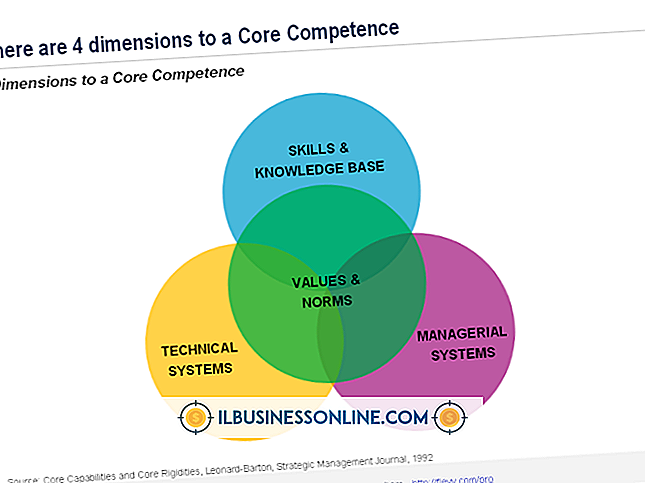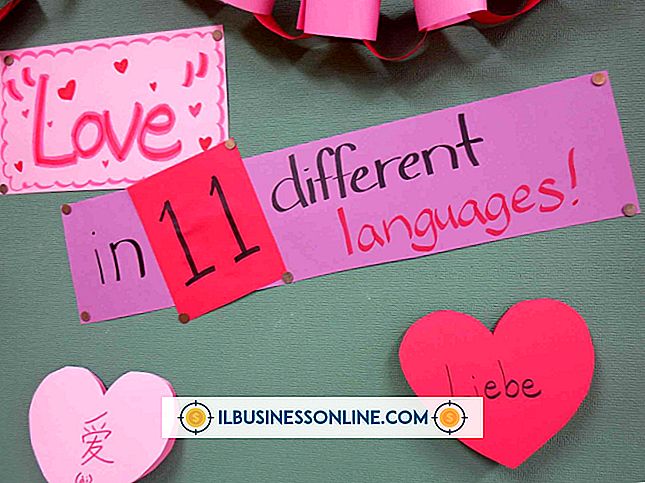Como usar o Bonjour para uma impressora

O serviço de tecnologia de rede Bonjour pode facilitar o compartilhamento de uma impressora na rede local da sua empresa. A tecnologia foi criada pela Apple e permitirá que seus funcionários localizem e se conectem a recursos em sua rede, como uma impressora de rede. O Bonjour é integrado ao sistema operacional OS X e também é compatível com o sistema operacional Windows. O Bonjour é incluído e instalado automaticamente com determinados softwares, como o navegador Apple Safari. A tecnologia funciona como um serviço de segundo plano no Windows 7 e verifica continuamente a rede em busca de dispositivos compatíveis.
Mac
1
Clique no ícone "System Preferences" no dock para abrir a janela System Preferences.
2
Clique em "Imprimir e digitalizar" na seção de hardware para abrir a janela Imprimir e digitalizar.
3
Clique no botão "+" na caixa de listagem Impressoras para abrir a janela Adicionar.
4
Clique na guia "Padrão" para exibir a lista de impressoras disponíveis. O serviço Bonjour exibe todas as impressoras detectadas nessa lista. Escolha o nome da impressora de rede na lista de impressoras. O sistema procura automaticamente e instala o driver apropriado para a impressora. Se o sistema não encontrar um driver de impressora, clique na caixa "Usar" e selecione-o manualmente no menu pop-up. Clique em "Adicionar" para disponibilizar automaticamente a impressora na fila da impressora.
janelas
1
Determine se o Bonjour está instalado e em execução no sistema operacional. Clique em Iniciar e digite "Services.msc" (sem as aspas) na barra de pesquisa.
2
Clique em "Serviços" na lista de resultados para abrir a janela Serviços. Percorra a lista de serviços até ver o serviço Bonjour. A palavra "Iniciado" será exibida na coluna Status se estiver instalada e funcionando corretamente. Se a coluna Status estiver vazia, clique com o botão direito nela e selecione "Iniciar" no menu pop-up. Se o serviço Bonjour não estiver na lista de serviços, baixe-o no site da Apple (link em Recursos). Clique duas vezes no arquivo de instalação do Bonjour e siga as instruções para instalar o serviço.
3
Clique em Iniciar e depois em "Todos os Programas" e selecione "Serviços de Impressão Bonjour". Clique em "Bonjour Printer Wizard" para abrir a janela do Bonjour Printer Wizard. A lista de impressoras compartilhadas disponíveis é exibida na caixa Impressoras compartilhadas.
4
Clique na impressora compartilhada que você deseja usar e clique em “Next”.
5
Clique em "Concluir" na janela Concluindo o Bonjour Printing Wizard quando a impressora for configurada e instalada automaticamente. No entanto, se o Windows não tiver o driver da impressora na biblioteca do driver, você precisará selecionar manualmente o número / nome do modelo e o fabricante.
6
Selecione o fabricante da impressora na caixa Fabricante e seu número / nome do modelo na caixa Modelo. Se você não souber o fabricante e o modelo da impressora, escolha "Generic / Postscript" na caixa Modelo e "Genérico" na caixa Fabricante. Se você tiver o disco de instalação da impressora, clique em "Com disco" e insira o disco no computador.
7
Clique em “Next” e aguarde o processo de configuração para concluir. Clique em "Concluir" na janela Concluindo o Assistente Bonjour. A impressora está agora instalada e disponível como uma opção de impressão em rede no computador.
Avisos
- A impressora deve ser compartilhada na rede antes que o Bonjour possa localizá-la.
- O service pack mais recente do Windows deve estar instalado no seu computador para garantir a operação correta da tecnologia.
- Se você usar um firewall de terceiros em seu sistema, precisará abrir a porta UDP 5353 para garantir que o Bonjour funcione corretamente.